Торент технологията улеснява изтеглянето на значителни файлове като филми с висока разделителна способност, видео игри или телевизионни сериали. Използването на торенти позволява на потребителите да извличат безброй съдържание на своите компютри. В много региони ангажирането с изтегляне на торенти е законно и като цяло сигурно. Важно е обаче да се отбележи, че не всеки торент файл е напълно лишен от рискове като злонамерен софтуер или вируси.
За да управлявате или отваряте торент файлове на операционни системи Windows или Mac, трябва да имате инсталиран uTorrent на вашето устройство. Като алтернатива могат да се използват и други торент клиенти за достъп до файловете.
Важно е да разберете, че торент файловете включват предимно метаданни за съдържанието, което искате да изтеглите. За да започнете процеса на изтегляне, трябва да използвате клиентски софтуер като uTorrent, за да отворите тези файлове. Тази статия очертава изчерпателно ръководство стъпка по стъпка, което да ви помогне да навигирате при отварянето на торент файлове с помощта на uTorrent.
Как да отворите торент файлове на Windows 11
Следвайте стъпките по-долу, за да отворите торент файлове на Windows 10 и 11.
- Започнете, като изтеглите и инсталирате uTorrent през вашия уеб браузър.
- След като го изтеглите, стартирайте софтуера uTorrent и следвайте инструкциите на съветника за настройка, за да завършите инсталацията.
- След това трябва да изтеглите торент файла .
- Отидете до папката, в която е записан вашият изтеглен торент файл.
- Щракнете двукратно върху торент файла, за да го отворите с uTorrent.
- Ще се появи интерфейсът на uTorrent. Щракнете върху бутона „…“, за да изберете алтернативна директория за изтегляне.

- В полето Torrent Contents отметнете всички опции за файлове, които искате да изтеглите.
- Натиснете OK, за да започнете процеса на изтегляне на торент файловете.
- След като файловете бъдат изтеглени, намерете архива на ZIP файла .
- Натиснете клавиша Windows + E, за да отворите File Explorer.
- Достъп до папката, в която е изтеглен торентът.
- Изтеглянията на торенти често идват в ZIP формат.
- Щракнете с десния бутон върху ZIP файла и изберете Извличане на всички, за да разархивирате файловете от торента.
- За да определите къде да извлечете, щракнете върху Преглед и изберете подходящ път към папката.
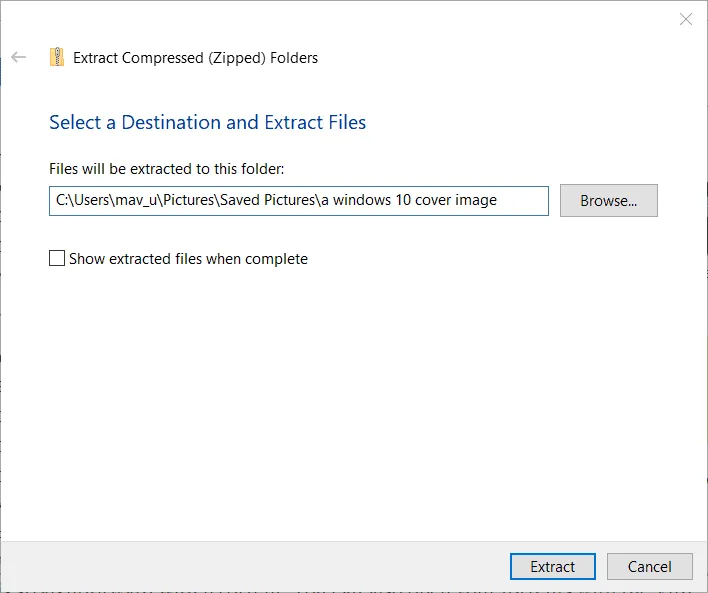
- Щракнете върху бутона Избор на папка, след което натиснете бутона Извличане .
- Сега можете да отворите новосъздадената папка, която съдържа изтеглените торент файлове.
- Изтегленото съдържание може да включва аудио, видео файлове или софтуерни приложения.
- Можете да използвате медиен плейър, за да отворите всички мултимедийни файлове, които са били извлечени.
Как да отворите торент файлове на Mac
Ако използвате Mac, можете да отваряте торент файлове с uTorrent, специално създаден за Mac. Следвайте тези стъпки, за да отворите торент файлове на вашия компютър Apple.
- Започнете, като изтеглите uTorrent за Mac. Щракнете тук, за да го изтеглите.
- Инсталирайте uTorrent, като следвате инструкциите, предоставени в инсталатора.
- Намерете торент файла, който искате да отворите, след което изберете File> Open With> uTorrent.
- Започнете да изтегляте торент съдържание, като използвате uTorrent за Mac.
- Разархивирайте изтеглените файлове, които са били архивирани на вашия Mac OS X.
- За да разопаковате файловете, ще трябва да стартирате Finder.
- Достъп до папката ZIP.
- Щракнете двукратно върху ZIP файла, за да извлечете съдържанието му.
uTorrent опростява процеса на отваряне на торент файлове. Други алтернативи, като BitTorrent, BitComet и Deluge, също са достъпни за използване.
Заключение
Торентите се използват широко и много потребители ги предпочитат за споделяне на файлове. Горните стъпки предоставят ясни инструкции за достъп до торент файлове както на Windows 10, 11, така и на Mac системи. Тези насоки са ясни и полезни за потребителите в двете платформи. Надяваме се да намерите тази статия за информативна. Поддържайте връзка с нас за най-новите актуализации и прозрения.
Вашият коментар